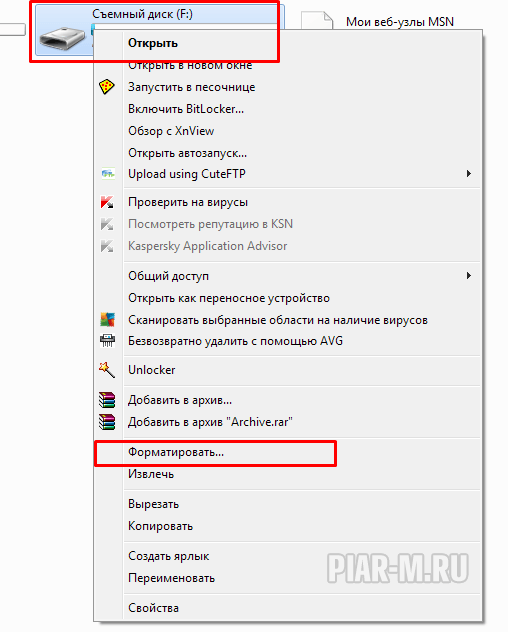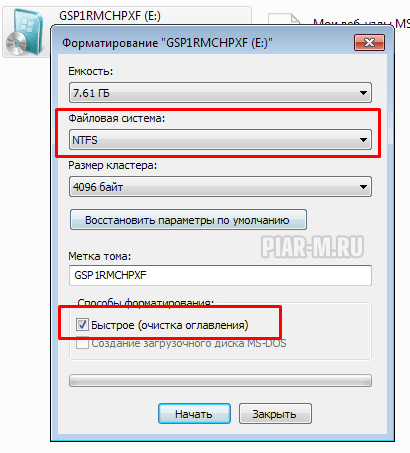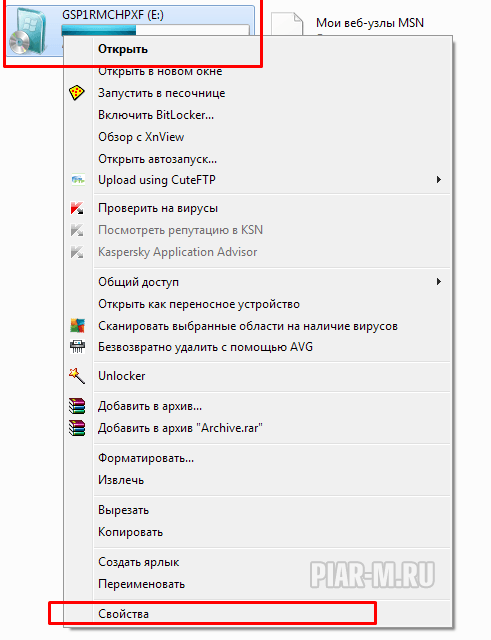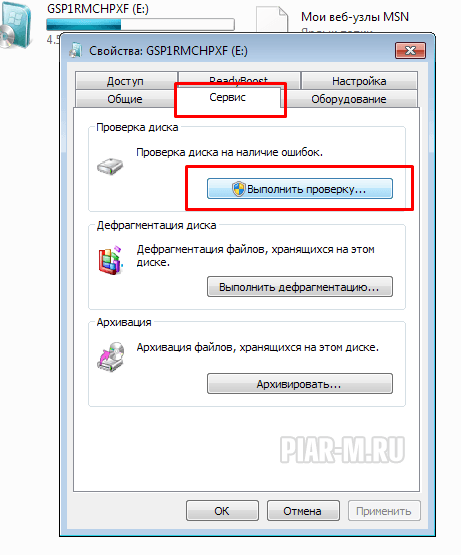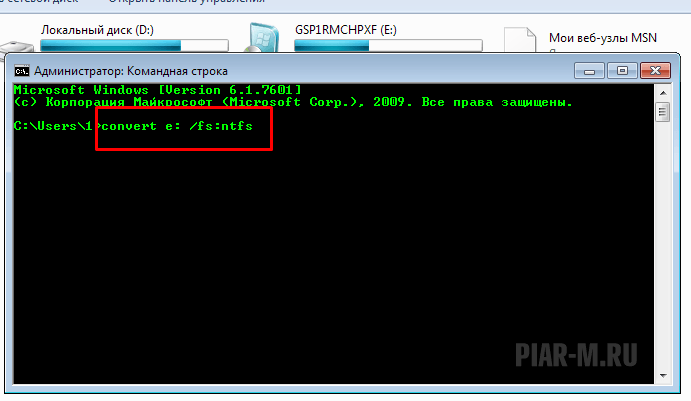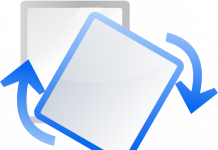Форматы FAT32 и NTFS являются самыми распространенными файловыми системами в операционной системе Windows на носителях информации. Обычно на новой флешке формат идет FAT32. Этого формата достаточно если флешка размером до 4гб или вы не собираетесь перемещать файлы больше 4гб. Если один файл весит более 4 гигабайт, то для этого нужно изменить формат флешки на NTFS. Как изменить формат флешки с FAT32 на NTFS вы узнаете из этой статьи и как это сделать без потери данных.
Изменить формат флешки с полной очисткой
Есть да варианта изменить формат флешки, это полностью очистить флешку во время смены формата, либо сохранить все данные на ней.
Стоит сразу предупредить, что лучше воспользоваться первым способом в котором удаляться все данные. При способе с сохранением данных могут возникнуть ошибки во время проведения данной процедуры, после чего флешка может прийти в негодность. Если вам так важны данные на флешке, то просто скопируйте их на компьютер перед тем как менять формат.
Внимание! Способ который приведен далее, удалит все с вашего флеш накопителя.
Вставляем флешку в usb разъем и переходим в «Мой компьютер»
В окне где размещены все жесткие диски, дисководы и прочее найдите вашу флешку и нажмите по ней правой кнопкой мыши и кликните «Форматировать».
В появившемся окне «Форматирование» нас интересует поле «Файловая система», в которой нам нужно выбрать формат который мы хотим установить на флешке. В нашем случае это NTFS.
Еще в этом же окне обязательно нужно поставить галочку напротив «Быстрое (Очистка оглавления)»
Остается нажать кнопку «Начать».
После этого начнется процесс форматирования флешке, который займет немного времени, обычно несколько секунд. После чего ваша флешка полностью очистится и будет формат NTFS.
Как изменить формат флешки с FAT32 на NTFS без потери данных
Как уже писал выше, этим способ пользоваться только в крайнем случае, когда нет возможности скопировать информацию с флешки, чтобы сделать форматирование с полной очисткой.
Так же не будет лишним перед таким способом смены формата, провести проверку флешки на наличие ошибок, чтобы минимизировать шанс превращения флешки в «кирпич». Чтобы сделать проверку на ошибки, нужно перейти в «Мой компьютер», кликнуть правой кнопкой мыши по вашей флешке и нажать «Свойства».
Далее в появившемся окне переходим во вкладку «Сервис» и там нажимаем на кнопку «Выполнить проверку»
После окончания проверки нужно выполнить следующие действия:
Вставляем флешку в компьютер.
Запускаем командную строку от имени администратора.
Далее нужно ввести следующую команду convert {буква_диска} /fs:ntfs, где написано буква_диска, нужно указать букву которой присвоена вашей флешке, то есть у которой хотим сменить формат. В нашем случае это буква E, тогда команда для изменения формата флешки с FAT32 на NTFS без потери данных будет выглядеть так convert e: /fs:ntfs
После ввода команды нажимаем клавишу Enter. Далее будет предложено ввести букву для этого тома. Лучше ничего не трогать, а просто нажать Enter. Запустится процесс конвертации.
Процедура завершится с сообщением «Преобразование завершено»
Видео смена файловой системы без потери данных